山东省潍坊高新技术产业开发区浞景学校初中信息技术课件:修饰文章ppt (共21张PPT)
文档属性
| 名称 | 山东省潍坊高新技术产业开发区浞景学校初中信息技术课件:修饰文章ppt (共21张PPT) |  | |
| 格式 | zip | ||
| 文件大小 | 1000.4KB | ||
| 资源类型 | 教案 | ||
| 版本资源 | 通用版 | ||
| 科目 | 信息技术(信息科技) | ||
| 更新时间 | 2016-11-14 21:10:44 | ||
图片预览

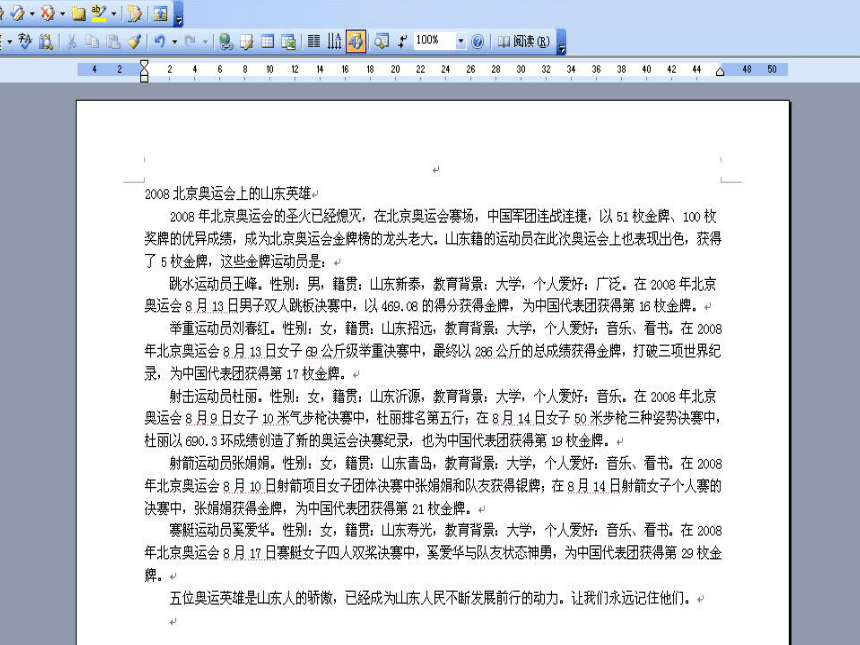
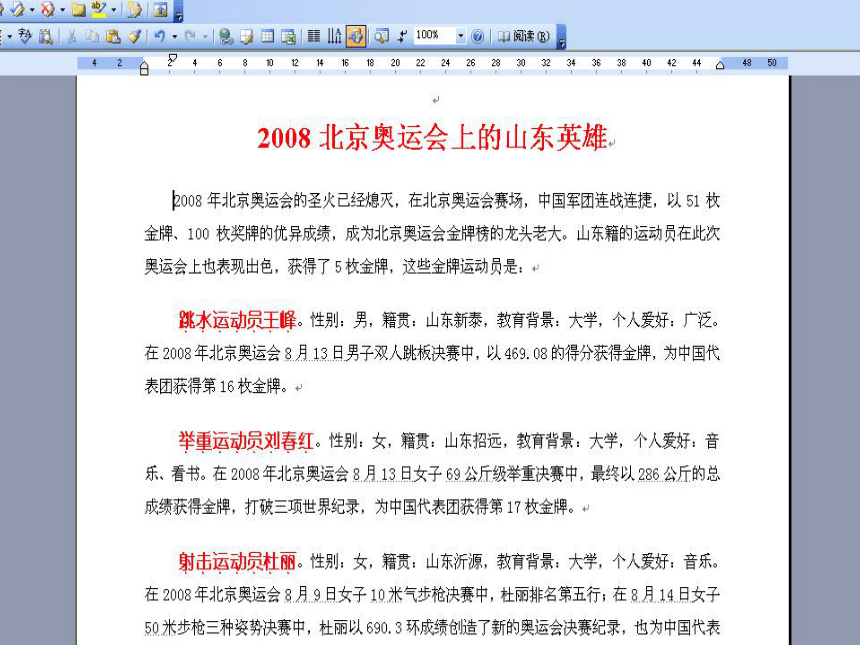






文档简介
课件21张PPT。 修饰文章第二节一、掌握文字格式设置技术,
包括字体、字号,颜色等。
二、掌握段落设置技术,包括段 落缩进、对齐方式、行距等。学习目标:试回答:文章1与文章2的不同之处字体字形标题位置行与行的关系字号我们知道了:合理的文章修饰可以增加文章的可读性和感染力。“我”也能把文章打扮的更漂亮!教学过程复习检测:窗口的组成
标尺常用工具栏格式工具栏滚动钮状态栏视图选择按钮1、参照山东籍英雄.doc比较规范的文字修饰标准:
1)正文设为小四号、宋体。
2)题目设为二号、黑体。一级标题设为四号、黑体,
红色。
(3)从第二段开始,每段第一句,设置成红色字体,
加着重号。
实践任务一1、文章的标题一般使用( )体;
文章的正文一般使用( )体;
正文字号一般比标题字号( );黑宋小2、字号分为两种:
一是“五号”这样的中制字号,中制字号,字号越大,字越( 小 );
二是“18”这样的英制字号,称为“磅”,英制字号,字号越大,字越( 大 )小大1、如何加着重号、下划线?2、如何设置上标、下标格式?我也会做一、修改文字
字体、字号、字形
字体颜色、加下划线
字符间距 、文字效果
方法一:利用”格式工具栏”(温馨提示:把鼠标指针指到工具栏的按钮上,它会提示这是什么按钮,是什么作用,自己一试便知。)
步骤1:选择相关文字。
步骤2:点击相应的工具栏按钮。
方法2:利用“字体”对话框
步骤1:选择相关文字。
步骤2:按要求进行设置
步骤3:确定。归纳小结:
文字修饰的三种方法
1、利用“格式”工具栏进行文字修饰。
2、利用“格式”菜单中的“字体”对话框对文字进行修饰。
3、鼠标指定选定的文字点击右键选择动态菜单下的“字体”命令。二、修饰段落2、设置方法
(1)利用“段落”对话框
步骤1:选择相关段落。
步骤2:按要求进行设置
步骤3:确定。
1、设置内容对范文的段落属性作相应的设置。比较规范的段落设置标准:
1、题目居中。
2、作者信息右对齐。
3、正文两端对齐、首行缩进2个字符、行距为1.5倍。实践任务二大显身手:
任务:打开快乐的初一生活.doc,进行如下设置
1、把标题格式化为黑体二号字,红色加粗。
2、把全文格式化为四号仿宋。
3、将文章第二段格式化为左右各缩进2个字符。
4、将文章的第四段,格式化为段前段后各18磅,行距为1.5倍行距。格式刷的使用快乐刷刷刷谢谢!再见!
包括字体、字号,颜色等。
二、掌握段落设置技术,包括段 落缩进、对齐方式、行距等。学习目标:试回答:文章1与文章2的不同之处字体字形标题位置行与行的关系字号我们知道了:合理的文章修饰可以增加文章的可读性和感染力。“我”也能把文章打扮的更漂亮!教学过程复习检测:窗口的组成
标尺常用工具栏格式工具栏滚动钮状态栏视图选择按钮1、参照山东籍英雄.doc比较规范的文字修饰标准:
1)正文设为小四号、宋体。
2)题目设为二号、黑体。一级标题设为四号、黑体,
红色。
(3)从第二段开始,每段第一句,设置成红色字体,
加着重号。
实践任务一1、文章的标题一般使用( )体;
文章的正文一般使用( )体;
正文字号一般比标题字号( );黑宋小2、字号分为两种:
一是“五号”这样的中制字号,中制字号,字号越大,字越( 小 );
二是“18”这样的英制字号,称为“磅”,英制字号,字号越大,字越( 大 )小大1、如何加着重号、下划线?2、如何设置上标、下标格式?我也会做一、修改文字
字体、字号、字形
字体颜色、加下划线
字符间距 、文字效果
方法一:利用”格式工具栏”(温馨提示:把鼠标指针指到工具栏的按钮上,它会提示这是什么按钮,是什么作用,自己一试便知。)
步骤1:选择相关文字。
步骤2:点击相应的工具栏按钮。
方法2:利用“字体”对话框
步骤1:选择相关文字。
步骤2:按要求进行设置
步骤3:确定。归纳小结:
文字修饰的三种方法
1、利用“格式”工具栏进行文字修饰。
2、利用“格式”菜单中的“字体”对话框对文字进行修饰。
3、鼠标指定选定的文字点击右键选择动态菜单下的“字体”命令。二、修饰段落2、设置方法
(1)利用“段落”对话框
步骤1:选择相关段落。
步骤2:按要求进行设置
步骤3:确定。
1、设置内容对范文的段落属性作相应的设置。比较规范的段落设置标准:
1、题目居中。
2、作者信息右对齐。
3、正文两端对齐、首行缩进2个字符、行距为1.5倍。实践任务二大显身手:
任务:打开快乐的初一生活.doc,进行如下设置
1、把标题格式化为黑体二号字,红色加粗。
2、把全文格式化为四号仿宋。
3、将文章第二段格式化为左右各缩进2个字符。
4、将文章的第四段,格式化为段前段后各18磅,行距为1.5倍行距。格式刷的使用快乐刷刷刷谢谢!再见!
同课章节目录
